Jak przetestować pamięć RAM za pomocą MemTest86 +
Program MemTest86 + jest tworzony do testowania pamięci operacyjnej. Kontrola odbywa się automatycznie lub ręcznie. Aby pracować z programem, musisz utworzyć dysk rozruchowy lub napęd flash USB. Co teraz zrobimy.
Spis treści
Tworzenie dysku startowego z MemTest86 + w środowisku Windows
Idziemy na oficjalną stronę producenta (istnieje również instrukcja na MemTest86 +, choć w języku angielskim) i pobierz plik instalacyjny programu. Następnie musimy włożyć dysk CD-ROM do napędu lub napędu flash USB.
Bieganie. Na ekranie pojawi się okno programu do tworzenia programu ładującego. Wybierz, gdzie przesyłać informacje i "Napisz" . Wszystkie dane na dysku flash zostaną utracone. Co więcej, pojawią się w nim pewne zmiany, w wyniku których jego głośność może się zmniejszyć. Jak to naprawić opiszę poniżej.
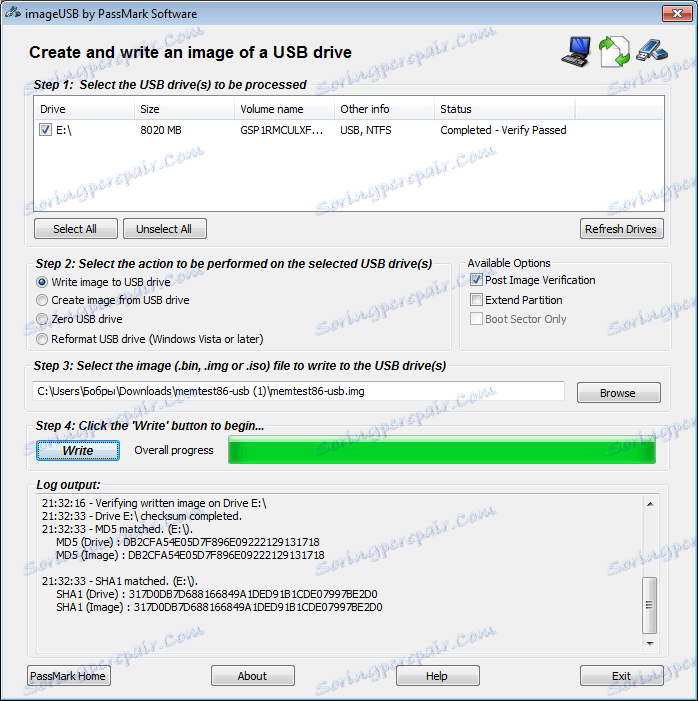
Rozpocznij testowanie
Program obsługuje pobieranie z UEFI i systemu BIOS. Aby rozpocząć testowanie pamięci RAM w MemTest86 +, po ponownym uruchomieniu komputera, umieściliśmy go w BIOSie, pobierając z pamięci flash USB (Powinien to być pierwszy na liście).
Możesz to zrobić za pomocą klawiszy "F12, F11, F9" , wszystko zależy od konfiguracji twojego systemu. Możesz także nacisnąć klawisz "ESC" podczas procesu włączania, zostanie otwarta mała lista, w której możesz ustawić priorytet pobierania.
Konfigurowanie MemTest86 +
Jeśli zakupiłeś pełną wersję MemTest86 +, po jej uruchomieniu pojawi się ekran powitalny w postaci 10-sekundowego odliczającego czasu. Po tym czasie MemTest86 + automatycznie rozpocznie testy pamięci z ustawieniami domyślnymi. Naciśnięcie klawisza lub poruszenie myszą powinno zatrzymać zegar. Menu główne pozwala użytkownikowi skonfigurować parametry, takie jak testy wydajności, zakres adresów do sprawdzenia i który procesor zostanie użyty.
W wersji próbnej, po pobraniu programu, konieczne będzie naciśnięcie "1" . Potem rozpocznie się testowanie pamięci.
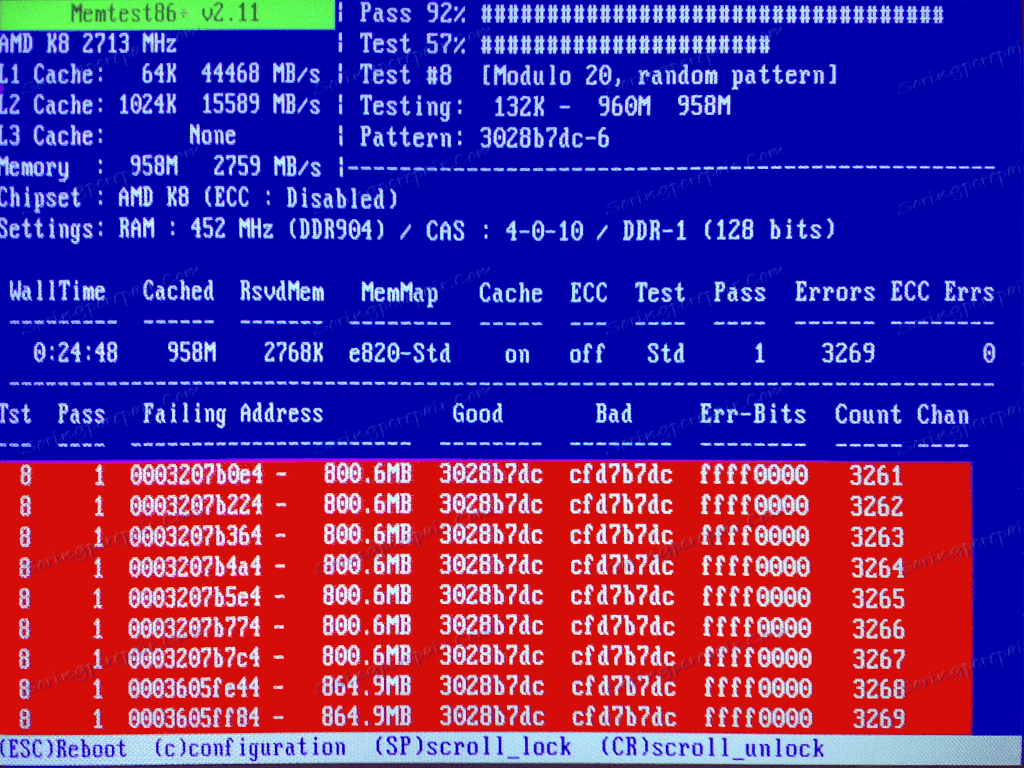
Główne menu MemTest86 +
Główne menu ma następującą strukturę:
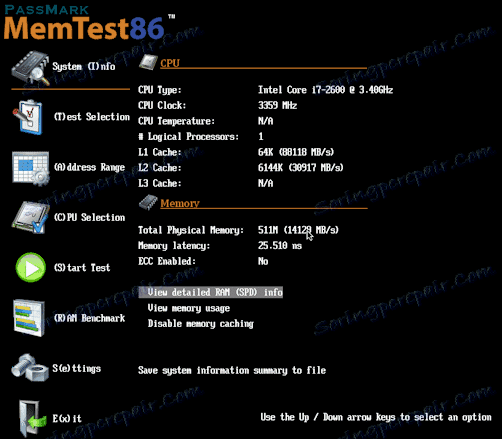
Aby rozpocząć test w trybie ręcznym, musisz wybrać testy, z którymi system będzie skanowany. Możesz to zrobić w trybie graficznym w polu "Wybór testu" . Lub w oknie skanowania, naciskając klawisz "C" , aby wybrać dodatkowe parametry.
Jeśli nic nie zostanie skonfigurowane, testowanie będzie przebiegać zgodnie z określonym algorytmem. Pamięć zostanie sprawdzona przez wszystkie testy, a jeśli wystąpią błędy, skanowanie będzie kontynuowane do momentu zatrzymania procesu przez użytkownika. Jeśli nie ma błędów, odpowiedni wpis pojawia się na ekranie, a kontrola jest zatrzymana.
Opis indywidualnych testów
MemTest86 + wykonuje szereg ponumerowanych testów w celu sprawdzenia błędów.
Test 0 - bity adresu są sprawdzane we wszystkich gniazdach pamięci.
Test 1 - bardziej dogłębna wersja "Test 0" . Może wychwycić wszelkie błędy, które nie zostały wcześniej wykryte. Jest wykonywany sekwencyjnie z każdego procesora.
Test 2 - sprawdza pamięć sprzętową w trybie szybkim. Testowanie odbywa się równolegle z użyciem wszystkich procesorów.
Test 3 - testuje w trybie szybkim część sprzętową pamięci. Używa 8-bitowego algorytmu.
Test 4 - wykorzystuje również 8-bitowy algorytm, skanuje tylko bardziej szczegółowo i ujawnia najmniejsze błędy.
Test 5 - skanuje obwody pamięci. Ten test jest szczególnie skuteczny w znajdowaniu subtelnych błędów.
Test 6 - identyfikuje błędy "błędów danych" .
Test 7 - znajduje błędy pamięci podczas procesu zapisu.
Test 8 - skanuje błędy pamięci podręcznej.
Test 9 to szczegółowy test, który sprawdza pamięć podręczną.
Test 10 - 3-godzinny test. Najpierw skanuje i zapamiętuje adresy pamięci, a po 1-1,5 godzinach sprawdza wszelkie zmiany.
Test 11 - Skanuje błędy pamięci podręcznej za pomocą natywnych instrukcji 64-bitowych.
Test 12 - Skanuje błędy pamięci podręcznej za pomocą natywnych instrukcji 128-bitowych.
Test 13 - Skanuje system szczegółowo, aby zidentyfikować problemy z pamięcią globalną.
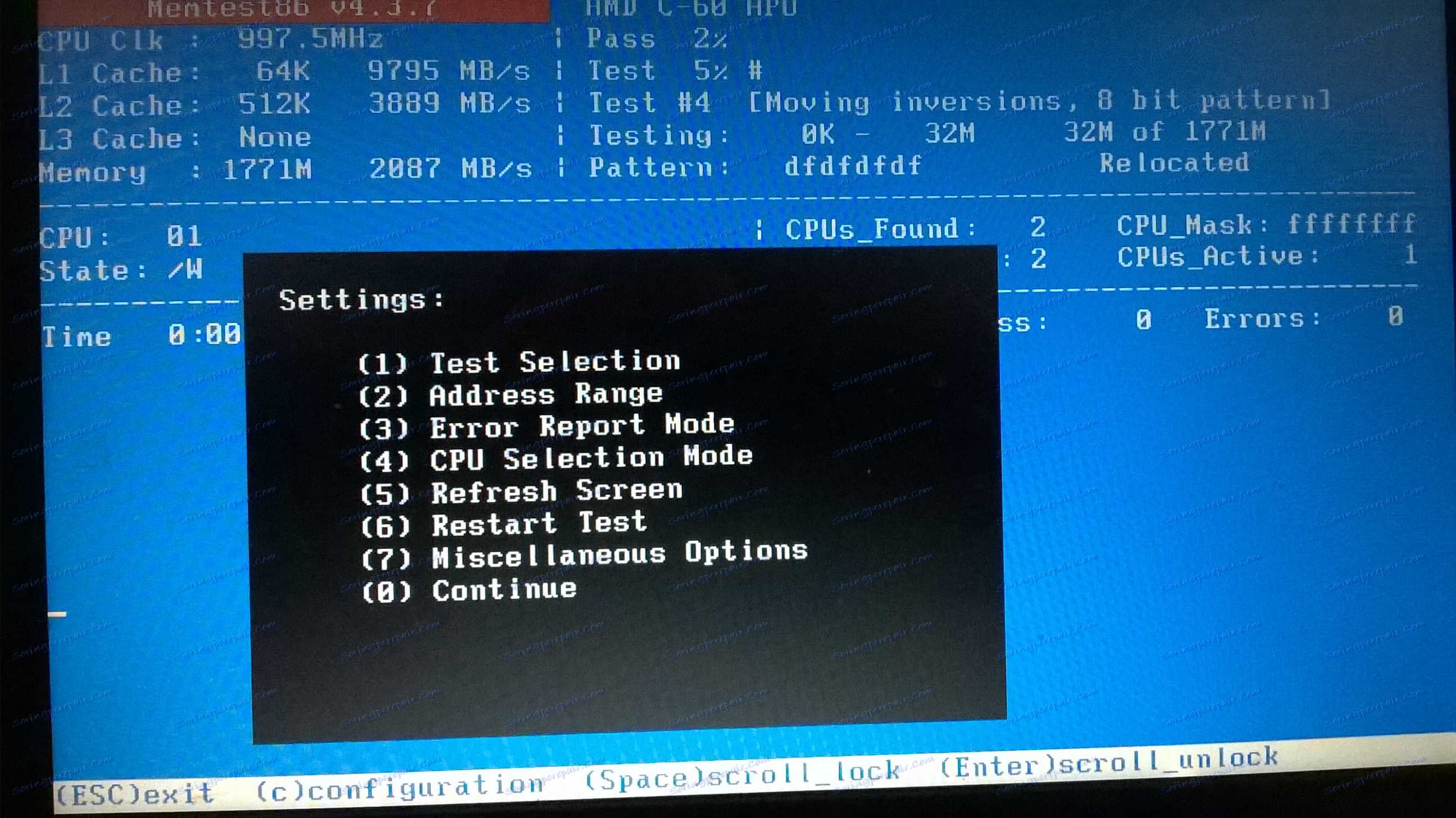
Terminologia MemTest86 +
"TSTLISTA" - lista testów do wykonania sekwencji testów. Są one wyświetlane niezauważalnie i oddzielone przecinkiem.
"NUMPASS" to liczba powtórzeń sekwencji testowej. Musi to być liczba większa niż 0.
"ADDRLIMLO" - dolny limit zakresu adresów do weryfikacji.
"ADDRLIMHI" - górny limit zakresu adresów do weryfikacji.
"CPUSEL" - wybór procesora.
"ECCPOLL i ECCINJECT" - wskazuje na obecność błędów ECC.
"MEMCACHE" - używane do buforowania pamięci.
"PASS1FULL" - wskazuje, że w pierwszym przejściu zostanie użyty skrócony test, aby szybko wykryć oczywiste błędy.
"ADDR2CHBITS, ADDR2SLBITS, ADDR2CSBITS" - lista pozycji bitów adresu pamięci.
"LANG" - wskazuje język.
"REPORTNUMERRS" - numer ostatniego błędu wyjścia do pliku raportu. Ta liczba nie powinna być większa niż 5000.
"REPORTNUMWARN" - liczba ostatnich ostrzeżeń wyświetlanych w pliku raportu.
"MINSPDS" to minimalna ilość pamięci RAM.
"HAMMERPAT" - definiuje 32-bitowy wzorzec danych dla testu "Hammer (Test 13)" . Jeśli ten parametr nie zostanie określony, użyte zostaną losowe modele danych.
"HAMMERMODE" - wskazuje na wybór młotka w teście 13 .
"DISABLEMP" - wskazuje, czy wyłączyć obsługę wielu procesorów. Może to być tymczasowe rozwiązanie dla niektórych oprogramowania układowego UEFI, które ma problemy z uruchomieniem MemTest86 +.
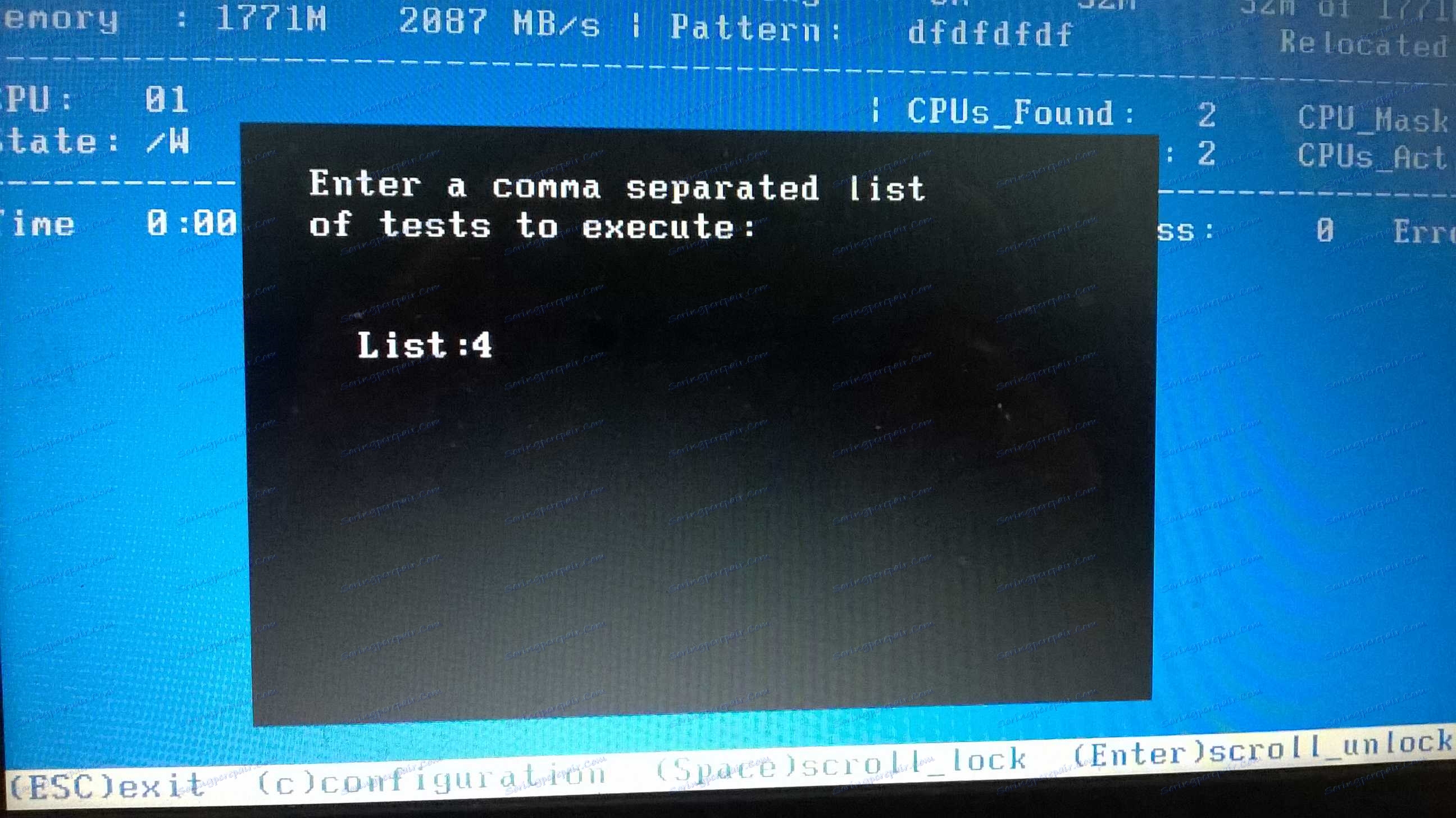
Wyniki testu
Po zakończeniu testu wyświetli się wynik testu.
Najniższy adres błędu:
Najwyższy adres błędu:
Bity w Masce błędów:
Bity w błędzie:
Maksymalne ciągłe błędy:
Błędy korygujące ECC:
Błędy testowe:
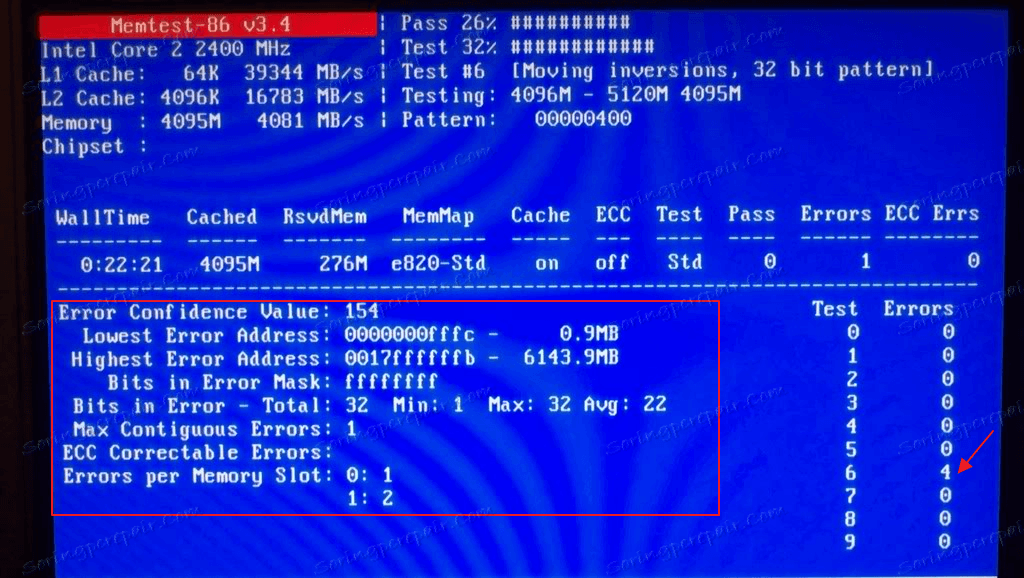
Użytkownik może zapisać wyniki jako raporty do pliku HTML .
Czas wykonania
Czas wymagany do pełnego przejścia MemTest86 + zależy w dużej mierze od szybkości procesora, prędkości i wielkości pamięci. Zwykle wystarczy jeden przejazd, aby ustalić wszystko, z wyjątkiem najbardziej niezrozumiałych błędów. Dla całkowitej pewności zaleca się wykonanie kilku serii.
Odzyskaj miejsce na dysku flash USB
Po użyciu programu na dysku flash, użytkownicy zauważają, że dysk ma zmniejszoną głośność. Tak właśnie jest. Pojemność mojego 8 GB. pamięć flash spadła do 45 MB.
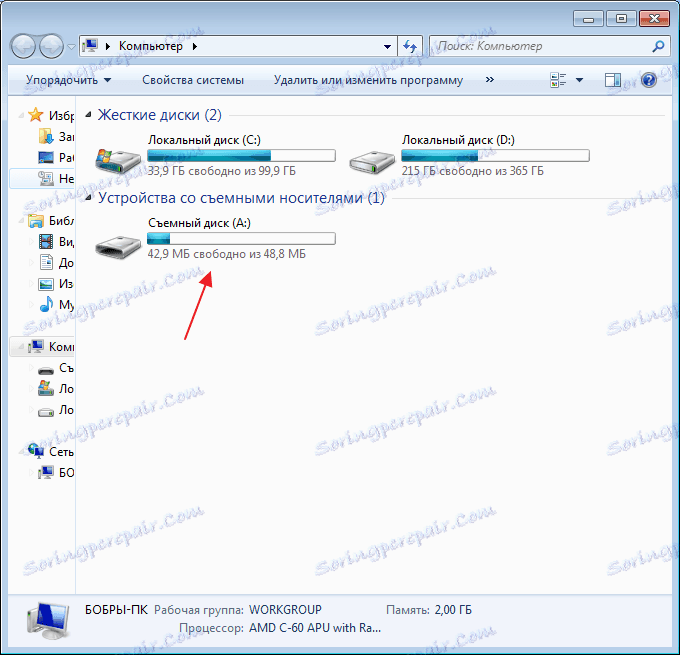
Aby rozwiązać ten problem, musisz przejść do "Panel sterowania - Administracja - Zarządzanie komputerem - Zarządzanie dyskami" . Patrzymy na to z kartą flash.
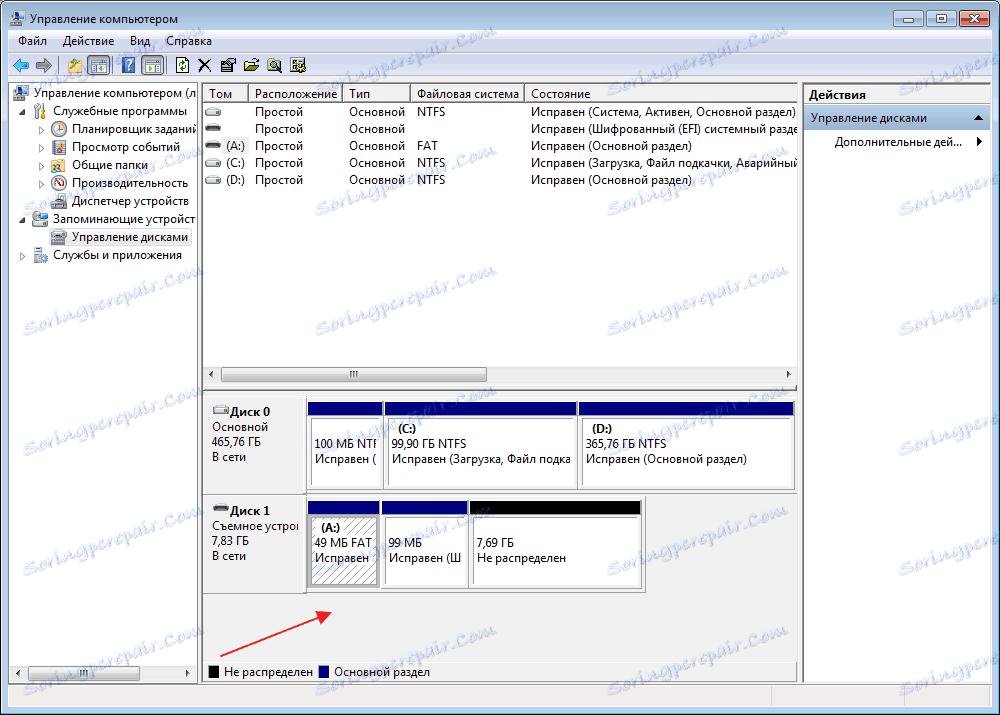
Następnie przejdź do wiersza poleceń. Aby to zrobić, wprowadź polecenie "cmd" w polu wyszukiwania. W linii poleceń napisz "diskpart" .
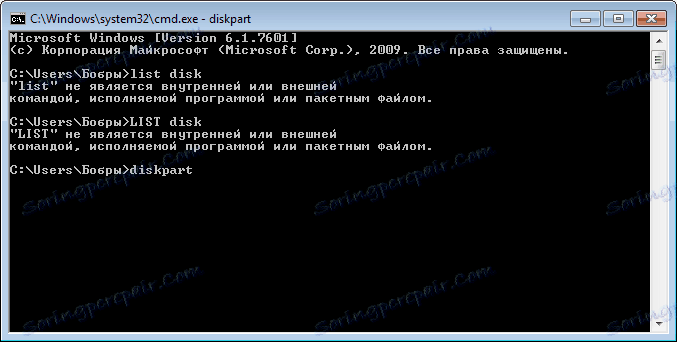
Teraz przejdźmy do znalezienia odpowiedniego dysku. Aby to zrobić, wpisz polecenie "Lista dysków" . Według objętości, zdefiniuj wymagany i przejdź do okna dialogowego "wybierz dysk = 1" (w moim przypadku).
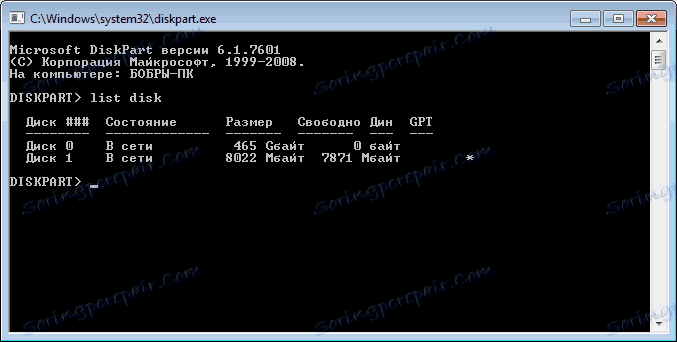
Następnie wpisz "czyste" . Tutaj najważniejszą rzeczą jest nie pomylić się z wyborem.
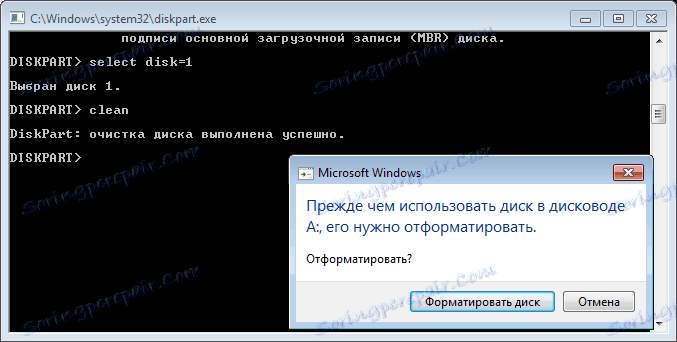
Ponownie przechodzimy do "Zarządzania dyskami" i widzimy, że cały obszar dysku flash jest nieoznaczony.
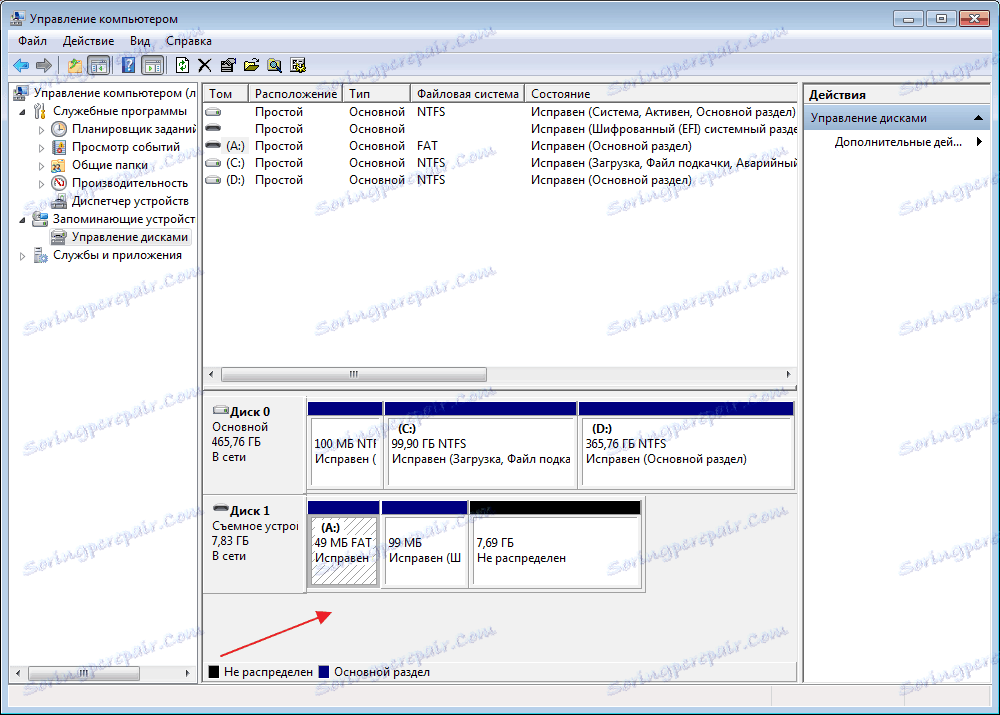
Utwórz nowy wolumin. Aby to zrobić, kliknij prawym przyciskiem myszy obszar napędu flash i wybierz "Utwórz nowy wolumin" . Otworzy się specjalny kreator. Tutaj musimy kliknąć wszędzie "Dalej".
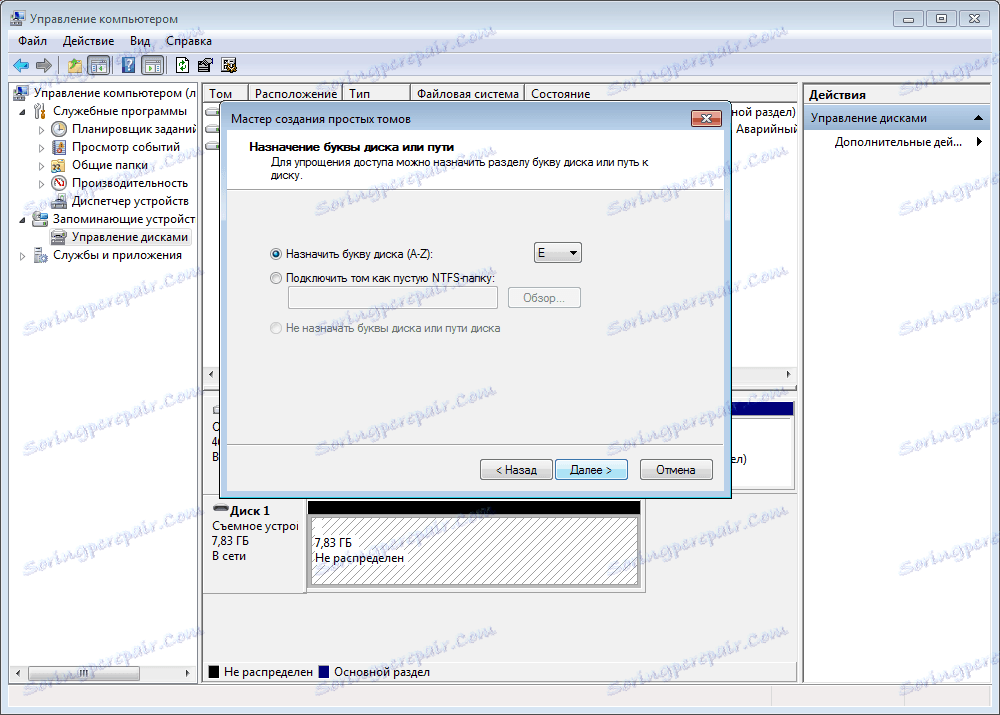
W końcowej fazie format dysku flash jest sformatowany. Możesz sprawdzić.
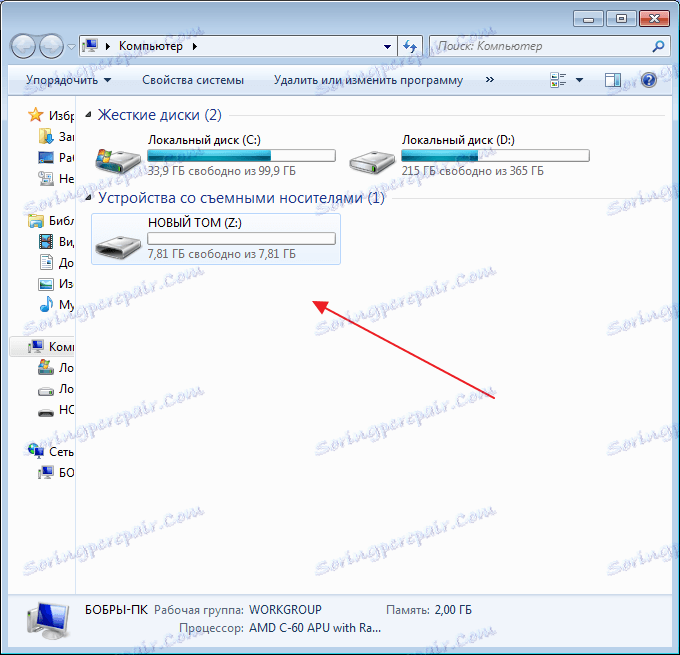
Lekcja wideo:
Po przetestowaniu programu MemTest86 + byłem zadowolony. Jest to naprawdę potężne narzędzie, które pozwala na przetestowanie pamięci RAM na różne sposoby. Jednak w przypadku braku pełnej wersji dostępna jest tylko funkcja automatycznej weryfikacji, ale w większości przypadków wystarczy zidentyfikować większość problemów z pamięcią RAM.
